Gifs pour la messagerie texte sur un iPhone 7
Dernière mise à jour: 16 avril 2019
L'application Messages a reçu de nombreuses nouvelles fonctionnalités avec la mise à jour iOS 10, notamment la possibilité d'envoyer des fichiers GIF animés via SMS ou iMessage. Les fichiers GIF animés sont un type spécial de fichier image qui peut alterner entre plusieurs «cadres» d'image pour montrer le mouvement.
Il existe une section spéciale dans l'application Messages où vous pouvez rechercher des fichiers GIF et les envoyer sous forme de messages. Cela est inclus dans une barre d'outils qui permet à oyu d'ajouter une variété de types de médias avancés dans l'un de vos messages texte, donc après avoir appris à ajouter des gifs pour la messagerie texte, vous devriez également consulter certaines des options supplémentaires. Notre guide ci-dessous vous montrera comment obtenir des gifs pour la messagerie texte sur votre iPhone.
Comment insérer un Gif dans un message texte sur un iPhone
- Messages ouverts.
- Sélectionnez une conversation.
- Appuyez dans le champ du message.
- Appuyez sur le bouton rouge avec la loupe.
- Saisissez un terme de recherche, puis choisissez un résultat de recherche.
- Sélectionnez le gif que vous souhaitez utiliser.
Pour plus d'informations, notamment des photos de ces étapes, passez à la section suivante.
Comment envoyer un message avec une image animée à partir d'un iPhone 7
Les étapes de ce guide ont été effectuées sur un iPhone 7 Plus, dans iOS 12.2. Cette fonctionnalité n'était disponible que dans iOS 10, vous devrez donc disposer d'un iPhone qui utilise au moins cette version du système d'exploitation. Vous pouvez lire cet article pour voir où vous pouvez trouver la version iOS de votre iPhone.
Étape 1: ouvrez l'application Messages .

Étape 2: Sélectionnez le contact auquel vous souhaitez envoyer le GIF animé.
Étape 3: appuyez sur dans le champ du message, puis appuyez sur le bouton rouge avec la loupe.
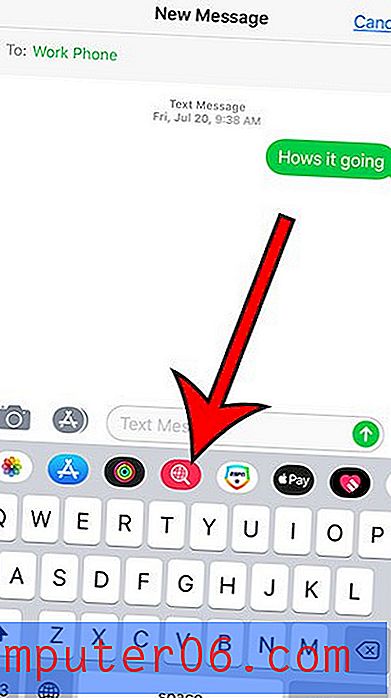
Étape 4: Appuyez dans le champ Rechercher des images et saisissez un terme de recherche pour le type de GIF que vous souhaitez rechercher. Si vous ne voyez pas de champ Rechercher des images, vous devrez balayer vers la gauche si vous voyez un écran avec des énonciations manuscrites, ou vous devrez balayer vers la droite si vous voyez une section de musique.
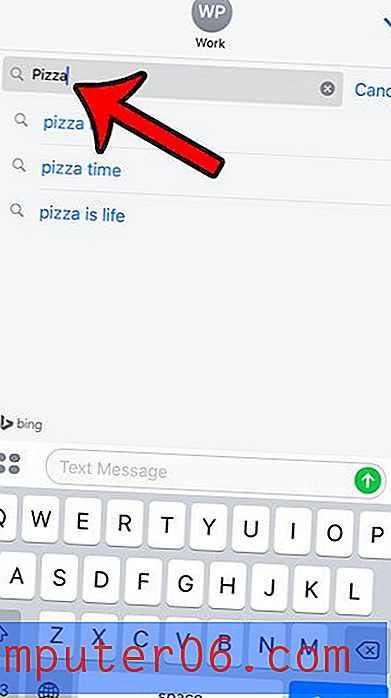
Étape 5: Sélectionnez l'image que vous souhaitez insérer dans le message.

Étape 5: Ajoutez du texte supplémentaire au champ Ajouter un commentaire ou Envoyer, puis appuyez sur le bouton fléché pour envoyer le fichier GIF.
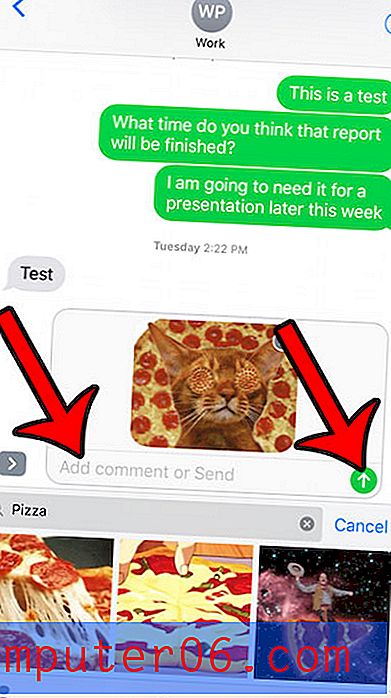
Y a-t-il des numéros de téléphone qui continuent d'appeler ou d'envoyer des SMS à votre iPhone, et vous souhaitez qu'il s'arrête? Découvrez comment utiliser la fonction de blocage d'appels sur votre iPhone et empêcher les contacts de vous envoyer des SMS, de vous appeler ou de vous appeler FaceTime.



